在现代生活中,平板电脑已成为我们工作和娱乐不可或缺的一部分。然而,当荣耀平板电脑遇到无法连接WiFi的问题时,可能会给用户带来诸多不便。本文将详细介绍...
2025-06-18 4 解决方法
电脑作为我们工作和娱乐的得力助手,在使用过程中偶尔会遇到令人头疼的黑屏问题。系统突然失去响应,屏幕上一片漆黑,这不仅影响我们的工作效率,同时也可能暗示着某些硬件或软件问题。本文将详细介绍电脑突然黑屏的多个解决方法,并且提供一些预防措施,帮助用户快速诊断并解决这一常见问题。
在处理黑屏问题之前,我们首先需要确认是电脑内部问题还是外部显示器的问题。可以尝试调整屏幕亮度或对比度,检查连接线是否松动,甚至试着更换另一台显示器进行测试。如果其他显示器运行正常,那么问题可能出在原电脑的显示系统。

电脑内部硬件连接松动是导致黑屏的常见原因之一。请按照以下步骤进行检查:
1.关闭电脑并断电:确保电脑完全关闭并拔掉电源线后,打开机箱查看硬件连接。
2.硬件接触检查:重新插拔内存条、显卡(如果使用独立显卡)以及各个电源线,确保它们都已经牢固地安装在主板上。
3.清理灰尘和污垢:使用压缩空气轻轻清理主板和扩展插槽中的灰尘,以避免因为灰尘导致的短路问题。
完成以上步骤后重新启动电脑,看是否能够正常开启。

如果硬件没有问题,那么可能需要从软件层面排查问题:
1.安全模式启动:尝试在安全模式下启动电脑,观察是否黑屏。如果在安全模式下正常,则可能是驱动程序或系统文件损坏。
2.系统修复或恢复:如果能进入系统,可尝试系统修复或还原到先前的还原点。如果不能进入系统,可以使用系统安装盘或U盘进入修复模式。
3.病毒扫描:使用杀毒软件进行全面扫描,因为某些病毒或恶意软件可能会导致系统黑屏。

如检查硬件和软件后问题仍未解决,那么可能是电源供应不足或电源单元出现问题。解决方法包括:
1.电源测试:使用万用表来测试电源单元输出是否正常。
2.更换电源:如果测试结果不理想,尝试更换电源单元。
电脑的冷却系统如果失效,也有可能因为过热而导致黑屏:
1.清理风扇和散热片:电脑长时间运行后,风扇和散热片上可能会堆积很多灰尘,影响散热效果。
2.监控温度:使用硬件监控软件监测CPU和GPU的温度,确保它们没有超过正常工作范围。
为避免未来电脑发生黑屏,建议用户做好以下日常保养工作:
定期清理电脑硬件中的灰尘。
使用稳定的电源插座,并远离潮湿环境。
不要进行过于繁重的电脑任务,避免电脑长时间满负荷运行。
正确关闭电脑,不要直接切断电源。
电脑黑屏虽然令人措手不及,但多数情况下通过上述方法可以找到问题的根源并解决。在日常使用过程中,遵循正确的使用和保养习惯,能够有效降低电脑黑屏的风险。
通过以上介绍,我们希望用户在遇到电脑突然黑屏时能够冷静地按照步骤检查问题所在,并采取适当的修复措施。这样不仅可以提升解决问题的效率,也能够加深对电脑维护的理解。
标签: 解决方法
版权声明:本文内容由互联网用户自发贡献,该文观点仅代表作者本人。本站仅提供信息存储空间服务,不拥有所有权,不承担相关法律责任。如发现本站有涉嫌抄袭侵权/违法违规的内容, 请发送邮件至 3561739510@qq.com 举报,一经查实,本站将立刻删除。
相关文章
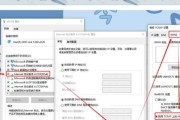
在现代生活中,平板电脑已成为我们工作和娱乐不可或缺的一部分。然而,当荣耀平板电脑遇到无法连接WiFi的问题时,可能会给用户带来诸多不便。本文将详细介绍...
2025-06-18 4 解决方法

在现代家庭生活中,洗衣机作为一项重要的家用电器,极大地方便了我们的衣物清洗工作。但当洗衣机出现不脱水的情况时,无疑会给我们带来诸多不便。本文将深入探讨...
2025-06-13 8 解决方法
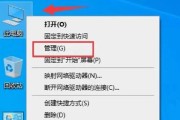
在使用戴尔电脑的过程中,可能会遇到无法启动系统的问题。这时,用户需要掌握一些基础的故障排查和解决方法,以确保电脑的正常运行。本文将详细讲解针对戴尔老电...
2025-06-08 10 解决方法

互联网已经成为我们日常生活中不可或缺的一部分,而天翼网关作为中国电信为用户提供的网络接入设备,扮演着连接我们与外部世界的桥梁角色。当您打开天翼网关的首...
2025-06-08 7 解决方法

热水器是我们家庭中不可或缺的电器之一,它给我们带来了极大的便利。然而,有时候它也会出现一些问题,比如不能正常加热。本文将详细介绍热水器不能加热的原因及...
2025-06-06 11 解决方法

当您面对机顶盒全站会员功能无法正常使用的情况时,可能会感到困惑和沮丧。但不必担心,本文将为您提供一系列实用的解决方法,帮助您尽快恢复正常观看体验。...
2025-05-29 16 解决方法